这篇文章主要为大家展示了如何创建ObjectARX开发环境与开发实例Hello World,内容简而易懂,希望大家可以学习一下,学习完之后肯定会有收获的,下面让小编带大家一起来看看吧。
在一个做CAD二次开发的公司做Web开发,感觉可提升的空间很小。
有必要研究一下公司的产品开发,以利发展。
一、首先安装好vs05与cad2008
安装cad的时候也没有什么特别,加载到虚拟光驱,安装过程中有个错误提示,不影响继续。
二、安装ObjectArx2008直接打开解压缩到某个目录即可。
比如C:\ObjectARX 2008
然后打开C:\ObjectARX 2008\utils\ObjARXWiz目录,运行ArxWizards.msi
这样在新建C++项目的时候会出现ObjectARX项目,如图

三、包含文件
工具->选项->项目和解决方案->VC++目录,如图所示:
包含文件(添加图中前两个目录即可)

库文件(添加图中前两个目录即可)

四、新建ObjectARX项目,完成后添加MFC支持,如图所示:

然后直接点finish
打开acrxEntryPoint.cpp点击左上角的a>按钮,然后新建一个命令。如图:
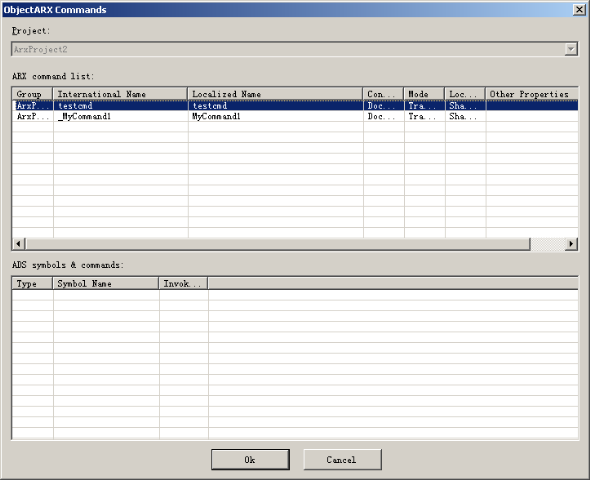
只需要修改Internation Name与Localized Name为testcmd即可
添加完成后,会在acrxEntryPoint.cpp中自动添加一句如下的代码:
然后添加一句AfxMessageBox(_T("this is a test command."));
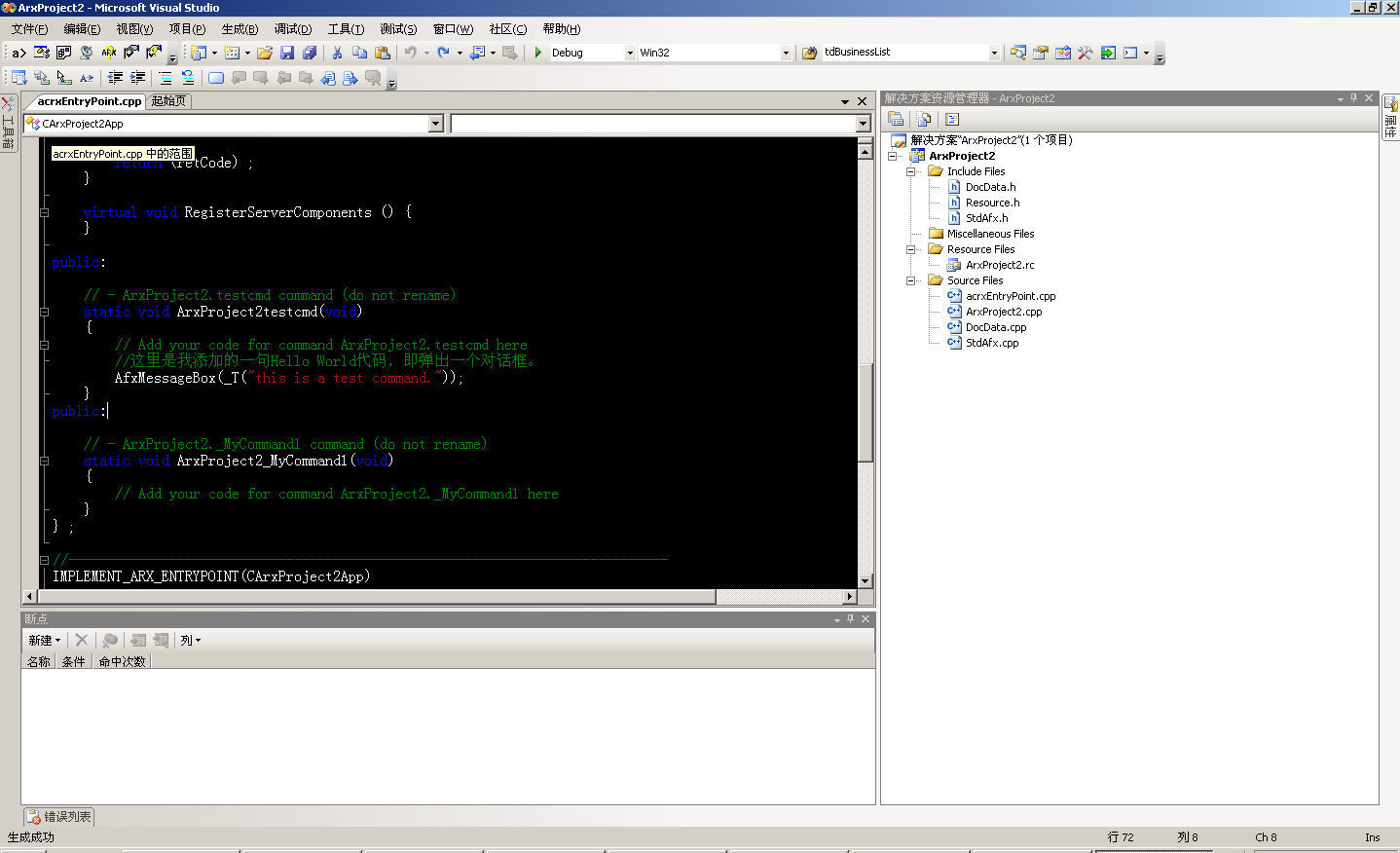
五、加载与运行
在项目中win32\debug目录下,把ArxProject2.arx复制到桌面,注意先生成一下。
打开cad08输入命令:ap打开加载对话框。
找到.arx文件即可加载。如图:

然后输入自己的命令testcmd就能运行了。如图:
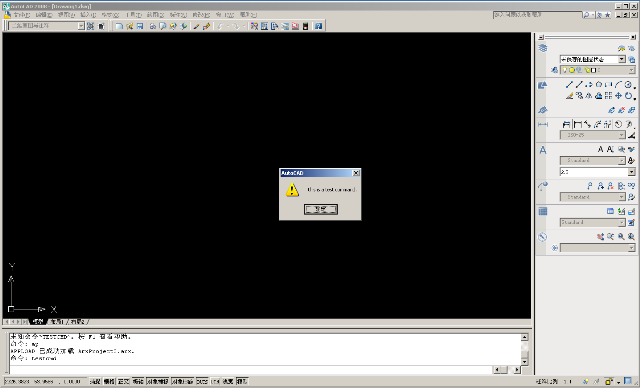
以上就是关于如何创建ObjectARX开发环境与开发实例Hello World的内容,如果你们有学习到知识或者技能,可以把它分享出去让更多的人看到。
免责声明:本站发布的内容(图片、视频和文字)以原创、转载和分享为主,文章观点不代表本网站立场,如果涉及侵权请联系站长邮箱:is@yisu.com进行举报,并提供相关证据,一经查实,将立刻删除涉嫌侵权内容。